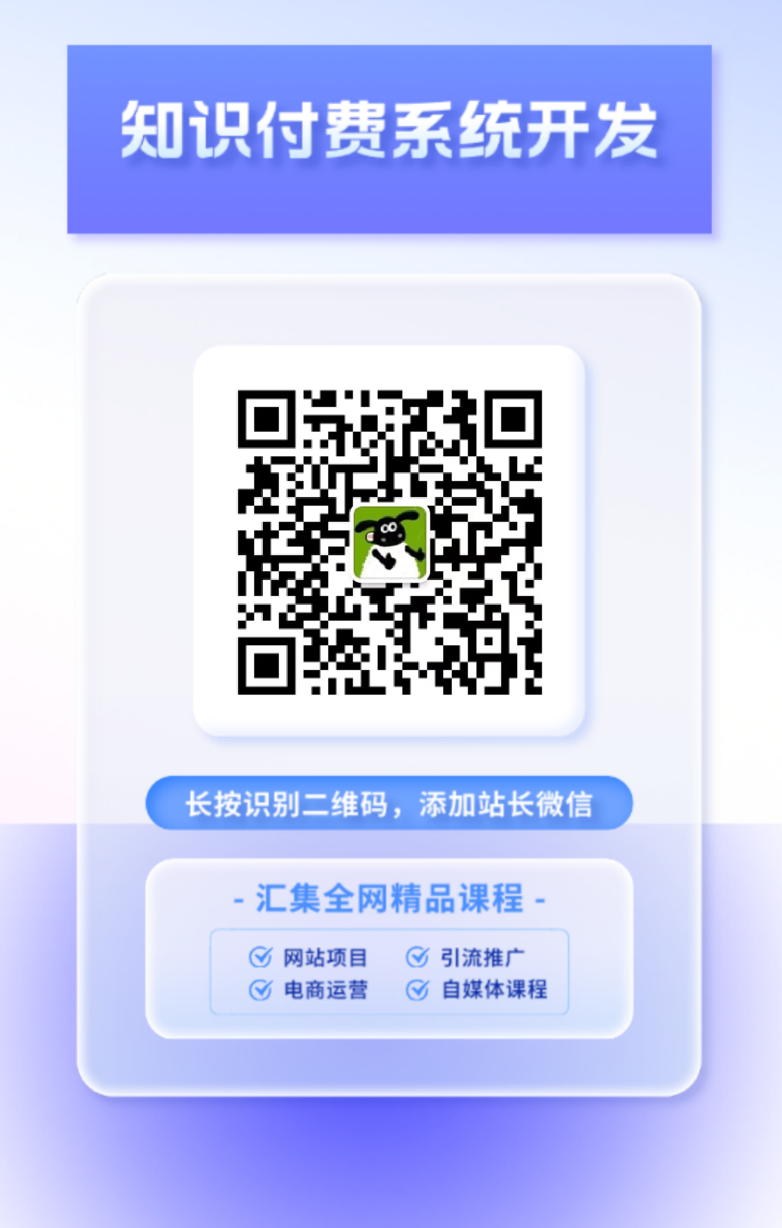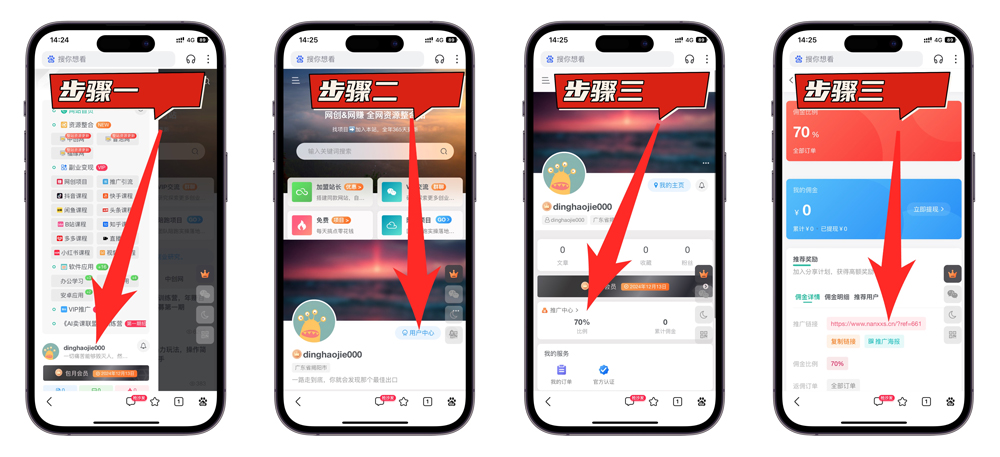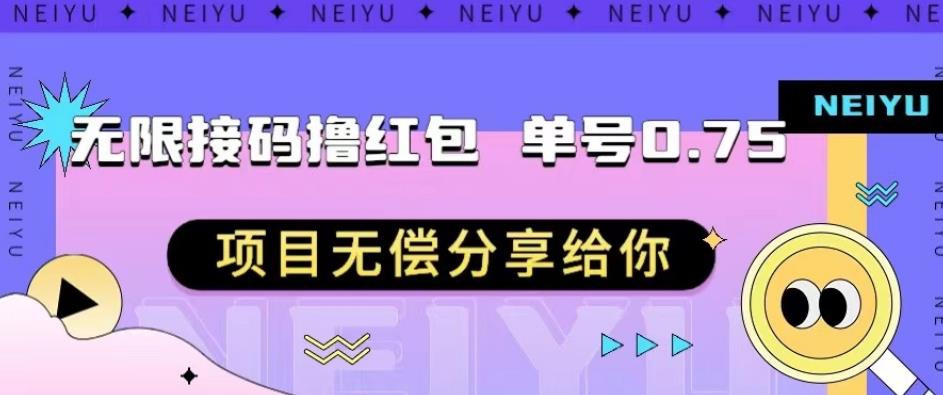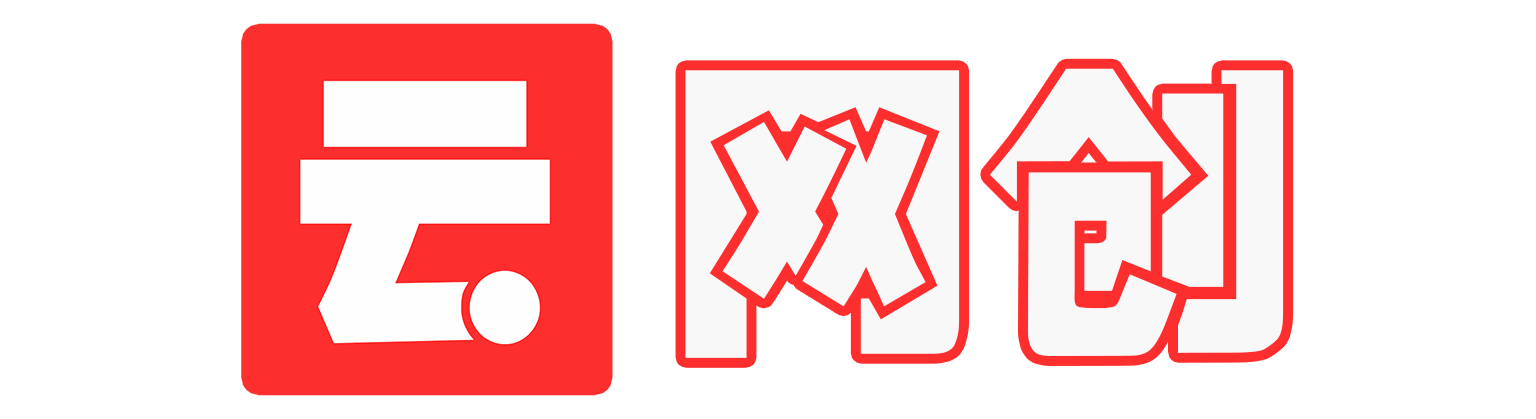在现代网页设计中,按钮(button)是用户与网站交互的关键元素之一,通过JavaScript(JS),我们可以为按钮添加各种功能,如动态改变样式、响应点击事件等,本文将详细探讨如何使用JavaScript为按钮进行赋值操作,以及如何利用这些技术提升用户体验。
一、基础:创建和显示按钮


我们需要创建一个HTML文件并在其中添加一个按钮元素,使用CSS来设置按钮的基本样式,使其更加美观,我们将通过JavaScript来控制这个按钮的行为。
1. HTML部分
<!DOCTYPE html>
<html lang="en">
<head>
<meta charset="UTF-8">
<meta name="viewport" content="width=device-width, initial-scale=1.0">
<title>Button Example</title>
<link rel="stylesheet" href="styles.css">
</head>
<body>
<button id="myButton">Click Me!</button>
<script src="script.js"></script>
</body>
</html>
2. CSS部分 (styles.css)
#myButton {
background-color: #4CAF50; /* Green */
border: none;
color: white;
padding: 15px 32px;
text-align: center;
font-size: 16px;
cursor: pointer;
}
#myButton:hover {
background-color: #45a049; /* Darker green on hover */
}
3. JavaScript部分 (script.js)
document.addEventListener('DOMContentLoaded', function() {
const button = document.getElementById('myButton');
button.addEventListener('click', function() {
alert('Button clicked!');
});
});
二、进阶:为按钮赋值
除了基本的点击事件外,我们还可以通过JavaScript为按钮赋值,比如更改其文本内容或背景颜色等属性,以下是一些常见的赋值操作示例。
1. 更改按钮文本
button.addEventListener('click', function() {
button.textContent = 'New Text';
});
2. 更改按钮样式


button.addEventListener('click', function() {
button.style.backgroundColor = 'red';
button.style.color = 'white';
});
3. 动态添加类名
button.addEventListener('click', function() {
button.classList.add('newClass');
});
三、高级应用:结合表单验证
在实际开发中,按钮常常与表单一起使用,我们可以通过JavaScript实现表单验证,确保用户输入的数据符合要求后再提交表单,下面是一个简单的例子,演示如何在用户填写表单时检查必填字段是否为空。
1. HTML部分
<form id="myForm">
<label for="username">Username:</label>
<input type="text" id="username" name="username">
<br><br>
<button type="submit">Submit</button>
</form>
2. JavaScript部分
document.getElementById('myForm').addEventListener('submit', function(event) {
const username = document.getElementById('username').value;
if (username === '') {
alert('Username is required');
event.preventDefault(); // Prevent form submission
} else {
alert('Form submitted successfully');
}
});
四、综合案例:动态生成按钮并赋予不同功能
有时我们需要根据用户的选择或其他条件动态生成多个按钮,并为每个按钮赋予不同的功能,以下是一个示例,展示如何根据用户的选择动态生成按钮。
1. HTML部分
<select id="options">
<option value="option1">Option 1</option>
<option value="option2">Option 2</option>
</select>
<div id="buttonContainer"></div>
2. JavaScript部分


document.getElementById('options').addEventListener('change', function() {
const selectedValue = this.value;
const buttonContainer = document.getElementById('buttonContainer');
// Clear previous buttons
buttonContainer.innerHTML = '';
// Create new button based on selection
const newButton = document.createElement('button');
newButton.textContent =Selected: ${selectedValue};
newButton.addEventListener('click', function() {
alert(You selected ${selectedValue});
});
buttonContainer.appendChild(newButton);
});
通过上述示例,我们可以看到JavaScript在增强按钮功能方面的强大能力,无论是简单的点击事件处理还是复杂的动态生成和赋值操作,JavaScript都能轻松应对,希望本文能帮助你更好地理解和使用JavaScript来操作按钮,从而提升你的网页交互体验。
FAQs
Q1: 如何通过JavaScript更改按钮的文本内容?
A1: 你可以使用button.textContent或button.innerHTML来更改按钮的文本内容。button.textContent = 'New Text';。
Q2: 如何在用户点击按钮时阻止表单提交?
A2: 你可以在按钮的点击事件监听器中使用event.preventDefault()方法来阻止表单提交。button.addEventListener('click', function(event) { event.preventDefault(); });。
到此,以上就是小编对于“button 按钮js赋值”的问题就介绍到这了,希望介绍的几点解答对大家有用,有任何问题和不懂的,欢迎各位朋友在评论区讨论,给我留言。